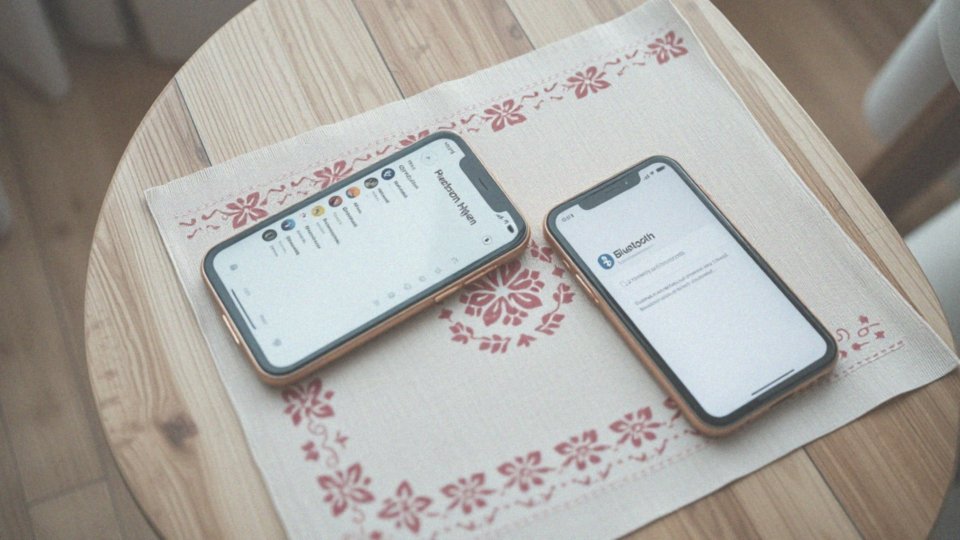Spis treści
Jak przenieść kontakty na kartę SIM?
Aby przenieść swoje kontakty na kartę SIM, rozpocznij od uruchomienia aplikacji Kontakty na swoim telefonie z systemem Android. Następnie znajdź ustawienia, które zazwyczaj reprezentowane są przez trzy kropki lub ikonę koła zębatego. Po ich otwarciu wybierz opcję import/eksport kontaktów i zdecyduj się na eksport do karty SIM.
W tym momencie zaznacz kontakty, które chcesz skopiować. Pamiętaj, że karta SIM ma ograniczoną pojemność, co oznacza, że nie wszystkie z nich mogą się na niej pomieścić. Warto również mieć na uwadze, że pojemność może się różnić w zależności od producenta oraz rodzaju karty, dlatego najlepiej sprawdzić, ile miejsc jest do dyspozycji przed rozpoczęciem operacji.
Użytkownicy iPhone’ów mają nieco bardziej skomplikowaną sytuację, ponieważ nie mogą bezpośrednio przenieść kontaktów na kartę SIM. Zamiast tego, lepszym rozwiązaniem może być synchronizacja z chmurą lub skorzystanie z możliwości eksportu do pliku vCard. Istnieją także inne metody transferu kontaktów, na przykład za pomocą Bluetooth czy kabli USB, ale te rozwiązania nie dotyczą bezpośrednio karty SIM.
Przy procesie eksportu warto również rozważyć regularne tworzenie kopii zapasowych, aby w przyszłości uniknąć utraty ważnych danych. Cała operacja przenoszenia kontaktów na kartę SIM zazwyczaj nie zajmuje dużo czasu, wystarczy kilka minut, w zależności od liczby przenoszonych kontaktów.
Jakie są zalety przenoszenia kontaktów na kartę SIM?

Przenoszenie kontaktów na kartę SIM to rozwiązanie, które niesie za sobą wiele zalet w codziennym użytkowaniu telefonów. Dzięki temu można łatwo skopiować podstawowe informacje, takie jak:
- numery telefonów,
- imiona.
To szczególnie przydatne w momencie, gdy zmienia się urządzenie. Użytkownicy mają możliwość szybkiego transferu kontaktów, omijając skomplikowane synchronizacje z chmurą. Zapisując dane na karcie SIM, zapewniają sobie lokalną kopię zapasową, co jest istotne, gdy dostęp do kont online jest ograniczony lub gdy telefon ulega awarii. Importowanie kontaktów z karty SIM stanowi również bardziej niezawodną opcję, ponieważ nie wymaga połączenia z internetem. Ta cecha jest niezwykle cenna w różnych sytuacjach.
Dodatkowo, proces przenoszenia kontaktów na kartę SIM jest zarówno szybki, jak i efektywny — użytkownicy są w stanie skopiować setki numerów w zaledwie kilka minut. Z tego powodu karta SIM staje się użytecznym narzędziem w organizowaniu kontaktów w telefonie.
Jakie są ograniczenia pojemności karty SIM przy przenoszeniu kontaktów?
Karta SIM, mimo swojej funkcjonalności, ma pewne ograniczenia dotyczące przechowywania kontaktów. Zazwyczaj jej pojemność wynosi od 250 do 500 wpisów, co oznacza, że na karcie można zarejestrować jedynie:
- numery telefonów,
- imiona.
Niżej przedstawione dane, takie jak adresy e-mail czy zdjęcia, nie mają na niej swojego miejsca. Gdy przenosimy kontakty na karę SIM, otrzymujemy tylko podstawowy zestaw informacji, co może stanowić problem, zwłaszcza gdy mamy wiele połączeń. Należy również pamiętać, że pojemność tych kart różni się w zależności od producenta i modelu. Dlatego przed rozpoczęciem przenoszenia kontaktów warto zweryfikować, ile jeszcze wolnych miejsc jest na naszej karcie SIM.
Jakie metody przenoszenia kontaktów na kartę SIM są najpopularniejsze?
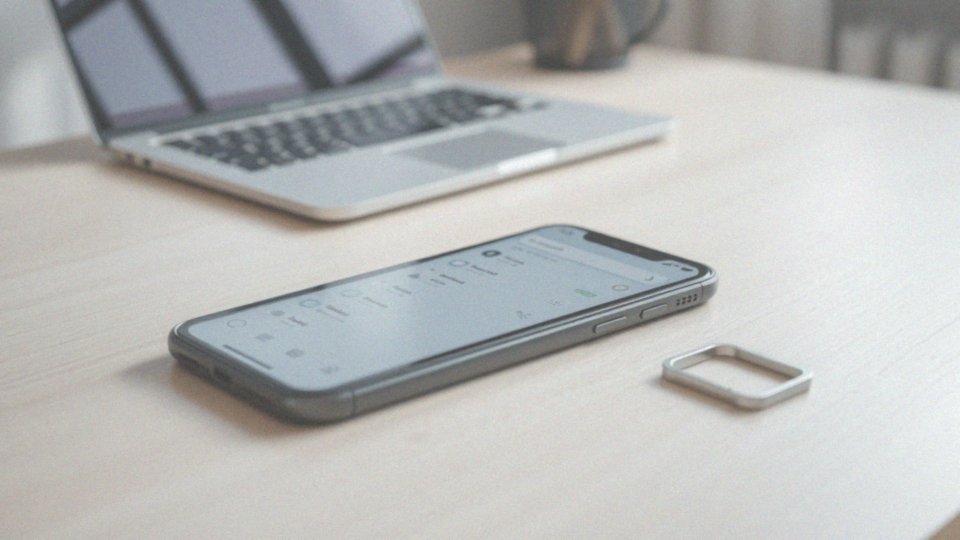
Przenoszenie kontaktów na kartę SIM staje się coraz bardziej istotne dla użytkowników smartfonów, a dostępnych metod jest naprawdę wiele. W przypadku urządzeń z systemem Android, wiele osób korzysta z wbudowanej funkcji aplikacji Kontakty, która pozwala na łatwe kopiowanie danych. Cały proces jest na tyle prosty, że nie wymaga specjalistycznej wiedzy. Można też z powodzeniem przenieść kontakty z pamięci wewnętrznej telefonu, co nie zajmuje wiele czasu i nie nastręcza trudności.
Jak wiadomo, zewnętrzne aplikacje to kolejna opcja dla tych, którzy poszukują bardziej zaawansowanych możliwości zarządzania swoimi kontaktami. Dzięki nim, przenoszenie danych z e-maili czy innych urządzeń staje się niezwykle proste, co znacznie usprawnia organizację tych informacji. Również syncroznizacja z chmurą to popularne rozwiązanie, które automatycznie aktualizuje dane i umożliwia ich wygodny dostęp na różnych urządzeniach — choć trzeba przyznać, że nie jest to metoda bezpośrednio związana z kartą SIM.
Oprócz tego, użytkownicy korzystają czasami z Bluetooth lub kabli USB, aby przenieść kontakty. Takie rozwiązania mogą jednak być bardziej skomplikowane i często są wykorzystywane do transferu danych pomiędzy urządzeniami, a niekoniecznie do zapisywania ich na karcie SIM.
W przypadku posiadaczy iPhone’ów sytuacja wygląda nieco inaczej. Tutaj, ze względu na ograniczenia systemu iOS, nie ma możliwości bezpośredniego przenoszenia kontaktów na kartę SIM. W zamian, syncroznizacja z komputerem lub chmura stają się preferowanymi metodami, co daje użytkownikom większą elastyczność w zarządzaniu swoimi danymi kontaktowymi.
Jak skopiować kontakty z telefonu na kartę SIM?
Aby przenieść kontakty z telefonu na kartę SIM, postępuj zgodnie z kilkoma łatwymi krokami. Na początku otwórz aplikację Kontakty w swoim telefonie z systemem Android. W ustawieniach znajdziesz funkcję importu i eksportu, zazwyczaj oznaczoną ikoną koła zębatego lub trzema kropkami. Wybierz opcję „eksportuj na kartę SIM” i zaznacz numery, które chcesz skopiować.
Warto pamiętać, że karta SIM ma swoje ograniczenia – może pomieścić od 250 do 500 kontaktów, w zależności od jej pojemności. Dlatego na karcie SIM znajdą się jedynie podstawowe informacje, takie jak:
- imiona,
- numery telefonów.
Inne dane, jak adresy e-mail, zdjęcia czy dodatkowe szczegóły, nie będą mogły być zapisane. Zanim zaczniesz transfer, dobrze jest sprawdzić, ile wolnych miejsc masz jeszcze dostępnych na karcie. Proces kopiowania zazwyczaj zajmuje kilka minut, ale czas może się różnić w zależności od liczby przenoszonych kontaktów. Nie zapomnij także o zrobieniu kopii zapasowej swoich kontaktów na wszelki wypadek.
W przypadku użytkowników iPhone’ów przenoszenie kontaktów na kartę SIM może być bardziej skomplikowane. Można wówczas rozważyć alternatywne metody, takie jak synchroniczacja z chmurą lub eksport danych do pliku vCard.
Jak przenieść kontakty z karty SIM na nowy telefon?
Aby przenieść kontakty z karty SIM do nowego telefonu, najpierw umieść kartę SIM w urządzeniu. Proces ten różni się w zależności od systemu operacyjnego.
W przypadku telefonów z Androidem, wykonaj następujące kroki:
- otwórz aplikację „Kontakty”,
- wejdź w ustawienia,
- wybierz opcję „Importuj kontakty”,
- jako źródło wskazuj „SIM”.
Po wykonaniu tych kroków kontakty z karty SIM zostaną przeniesione do pamięci urządzenia. Warto wiedzieć, że przenoszone kontakty będą miały jedynie podstawowe dane, takie jak numery telefonów i imię. Jeśli na karcie SIM znajdują się inne informacje, które nie są zgodne z nowym sprzętem, mogą one nie zostać przeniesione.
W przypadku iPhone’ów, które nie umożliwiają transferu kontaktów z karty SIM, najlepiej jest:
- skorzystać z synchronizacji w chmurze,
- przenieść dane za pomocą komputera.
Po przeniesieniu kontaktów na nowy telefon warto rozważyć użycie zewnętrznych aplikacji, które pomagają w organizacji i edytowaniu kontaktów. Regularne tworzenie kopii zapasowych jest także zalecane, aby uniknąć przypadkowej utraty ważnych danych w przyszłości. Proces importu kontaktów z karty SIM w Androidzie trwa zazwyczaj tylko kilka minut, co czyni go szybkim i praktycznym rozwiązaniem w przypadku zmiany urządzenia.
Jak przenieść kontakty za pomocą Bluetooth?
Aby przenieść kontakty za pomocą Bluetooth, najpierw włącz tę funkcję na obu urządzeniach i upewnij się, że zostały sparowane. Na telefonie, z którego chcesz przesłać dane, otwórz aplikację Kontakty. Wybierz osoby, które zamierzasz przenieść, a następnie skorzystaj z opcji udostępnienia przez Bluetooth. Na telefonie, który odbiera kontakty, zaakceptuj transfer plików.
Ta metoda jest wygodna, ponieważ umożliwia szybkie przesyłanie danych bez potrzeby używania kabli czy karty SIM. Pamiętaj, aby oba telefony znajdowały się w zasięgu Bluetooth, który zazwyczaj wynosi około 10 metrów. Przesył większej liczby kontaktów może zająć chwilę, ale zazwyczaj proces jest dość ekspresowy. Bluetooth jest idealnym narzędziem do przesyłania kontaktów między różnymi systemami operacyjnymi, na przykład z Androida do iOS i odwrotnie.
Po zakończeniu transferu nowe kontakty będą dostępne w aplikacji Kontakty na telefonie odbiorczym, dzięki czemu możesz je od razu wykorzystać.
Jak przenieść kontakty na nowy telefon przez kabel USB?

Aby przenieść kontakty na nowy telefon przy pomocy kabla USB, wykonaj kilka prostych kroków:
- Podłącz obydwa urządzenia do komputera, używając odpowiednich kabli.
- Na telefonie, z którego chcesz przenieść dane, uruchom aplikację do eksportowania kontaktów.
- Najdogodniejszą opcją jest zapisanie ich w formacie VCF (vCard), co znacznie ułatwi późniejszy import na nowym urządzeniu.
- Jeśli korzystasz z Androida, otwórz aplikację Kontakty, wejdź w ustawienia i wybierz „Eksportuj” lub „Udostępnij”.
- Skopiuj wyeksportowany plik VCF na nowy telefon.
- Na nowym urządzeniu przejdź do aplikacji Kontakty, wybierz opcję „Importuj” i znajdź plik VCF, aby dodać wszystkie kontakty.
Cały proces przenoszenia kontaktów przez kabel USB jest szybki i wygodny, co znacznie zmniejsza ryzyko utraty danych. Ta metoda sprawdzi się szczególnie dobrze dla osób, które mają dużą liczbę kontaktów i pragną je zachować na nowym smartfonie. Dzięki temu użytkownicy mogą w mgnieniu oka uzyskać dostęp do wszystkich zapisanych kontaktów bez żadnych trudności.
Jakie są alternatywne metody przenoszenia kontaktów między telefonami?
Alternatywne sposoby przenoszenia kontaktów między telefonami znacznie upraszczają życie, pozwalając zaoszczędzić zarówno czas, jak i wysiłek podczas transferu danych. Synchronizacja z chmurą to jeden z najczęściej wybieranych metod, często realizowana za pomocą usług takich jak Google czy iCloud. Dzięki temu użytkownicy unikają żmudnego ręcznego przenoszenia kontaktów.
Inną opcją jest skorzystanie z pliku VCF, który umożliwia zarówno eksport, jak i import kontaktów. Użytkownicy mogą przesłać taki plik przez e-mail lub umieścić go na karcie SD, co sprawia, że transfer jest elastyczny. Gdy plik trafi na nowe urządzenie, importowanie kontaktów staje się niezwykle proste.
Ciekawą alternatywą jest również aplikacja Move to iOS, która ułatwia transfer danych z systemu Android na iPhone’a. Przy jej pomocy można przesłać wszystkie istotne informacje, w tym kontakty, zdjęcia i wiadomości, w szybki i bezproblemowy sposób.
Możliwość transferu przy użyciu Wi-Fi Direct to kolejna opcja, która pozwala na błyskawiczne przesyłanie kontaktów między urządzeniami, eliminując konieczność dostępu do Internetu. To szczególnie wygodne, gdy oba telefony znajdują się w pobliżu. Nie można również zapomnieć o klasycznym Bluetooth, który wymaga jedynie sparowania urządzeń, umożliwiając przesyłanie wybranych kontaktów bez potrzeby korzystania z kabli czy dodatkowych aplikacji.
Każda z wymienionych metod posiada swoje unikalne zalety, a dopasowanie ich do indywidualnych potrzeb użytkowników sprawia, że transfer danych staje się nie tylko efektywny, ale i komfortowy.
Jak zrealizować kopię zapasową kontaktów przed przeniesieniem na kartę SIM?
Przed przeniesieniem kontaktów na kartę SIM, warto zadbać o ich kopię zapasową. To prosty sposób na uniknięcie problemów. Użytkownicy systemu Android mogą skorzystać z synchronizacji poprzez swoje konto Google, natomiast posiadacze iPhone’ów mają możliwość użycia iCloud. Takie metody są jednymi z najłatwiejszych w tworzeniu zapasowych kopii. Dzięki automatycznej synchronizacji kontakty trafiają do chmury, co zapewnia dostępność na różnych urządzeniach.
Innżną opcją jest eksportowanie kontaktów do pliku VCF, co również jest bezpiecznym rozwiązaniem dla przechowywanych danych. Aby to zrobić, wystarczy:
- otworzyć aplikację Kontakty,
- zlokalizować ustawienia,
- wybrać opcję eksportu.
W ten sposób przywrócenie utraconych kontaktów stanie się prostsze, gdy zajdzie taka potrzeba. Po zabezpieczeniu kontaktów można przejść do przenoszenia ich na kartę SIM. W systemie Android proces ten jest niezwykle prosty i można go wykonać według wcześniej przedstawionych wskazówek. Jednak użytkownicy iPhone’ów powinni pamiętać, że nie mają możliwości bezpośredniego przesyłania danych na kartę SIM. Dlatego warto wykorzystać chmurę lub plik VCF, co okazuje się znacznie bardziej praktycznym rozwiązaniem.
Jak użyć aplikacji do zarządzania kontaktami do przenoszenia na kartę SIM?
Aby przenieść swoje kontakty na kartę SIM, warto skorzystać z aplikacji dostępnych w Google Play, na przykład Kontakty. Po jej otwarciu, przejdź do ustawień, gdzie znajdziesz funkcję import/eksport kontaktów. Wybierz opcję eksport do karty SIM i oznacz kontakty, które chcesz skopiować.
Pamiętaj przed rozpoczęciem, aby sprawdzić, ile wolnych miejsc znajduje się na Twojej karcie SIM, która standardowo pomieści od 250 do 500 kontaktów. To istotne, aby uniknąć późniejszych problemów związanych z brakiem miejsca.
Warto również zauważyć, że aplikacje z Google Play oferują pomocne narzędzia, które upraszczają proces zarówno importowania, jak i eksportowania kontaktów. Możesz także tworzyć kopie zapasowe swoich danych przed ich przeniesieniem na kartę SIM, co pomoże zabezpieczyć cenne informacje przed ewentualną utratą.
Kiedy już przeniesiesz kontakty, zyskasz pewność, że wszystkie kluczowe dane, takie jak numery telefonów i imiona, będą zgromadzone w jednym miejscu. Sam proces przenoszenia jest zazwyczaj szybki, co czyni go wydajnym sposobem na zarządzanie kontaktami.
Jak długo trwa proces przenoszenia kontaktów na kartę SIM?
Czas potrzebny na przeniesienie kontaktów na kartę SIM zmienia się w zależności od ich liczby. Zazwyczaj proces ten trwa od zaledwie kilku sekund do kilku minut. Przykładowo, przeniesienie:
- kilkunastu kontaktów to błyskawiczna sprawa,
- większa liczba danych może wymagać nieco więcej czasu.
W telefonach z systemem Android cały proces jest usprawniony dzięki funkcjom dostępnym w aplikacji Kontakty. Z drugiej strony, użytkownicy iPhone’ów napotykają pewne ograniczenia; nie mają możliwości zapisania kontaktów bezpośrednio na karcie SIM, co może wydłużyć czas całego przenoszenia. W ich przypadku najczęściej konieczne staje się korzystanie z alternatywnych metod, takich jak:
- synchronizacja z chmurą,
- eksportowanie kontaktów do pliku vCard.
Aby ułatwić ten proces, warto pamiętać o regularnym wykonywaniu kopii zapasowych przed przenoszeniem danych. Dzięki temu zyskamy większe bezpieczeństwo naszych cennych informacji. W idealnych warunkach transfer kontaktów na kartę SIM powinien zająć maksymalnie kilka minut, co czyni to rozwiązanie wygodnym i szybkim sposobem na organizację listy kontaktów.